
GMOコインの口座開設をしたいです。でも、間違いがないようスムーズにできるのか不安で…
この記事でわかるのはGMOコインのスマホからの口座開設です。
はじめての暗号資産取引所の口座開設の方はもちろん、すでにコインチェック、ビットフライヤーなど大手の取引所に登録している方も注目の国内取引所です。
GMOコインの「かんたん本人確認」からのお申込については、24時間いつでも審査は完了し「仮想通貨投資デビュー」できます。

GMOコインでの口座開設は無料でできますよ。
GMOコイン口座開設方法
GMOコインの口座開設は、口座開設コードをGMOコインアプリで入力→SMS認証設定までで完了となります。途中までだと口座開設が終わらないのでご注意を!
公式サイトのトップ画面で【メールアドレス】を入力
「私はロボットではありません」のよこの□に【チェック】を入れます。
次に【口座開設(無料)を申し込む】をクリック。
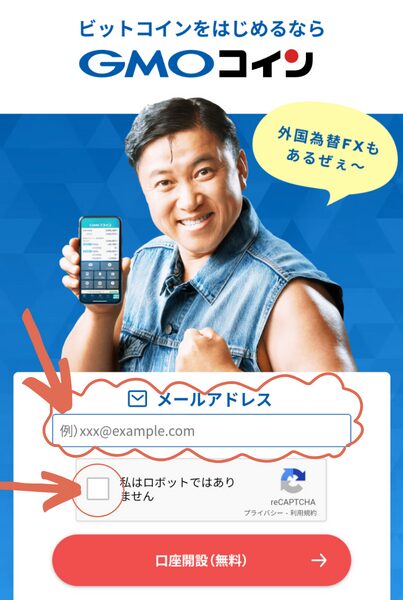
すぐにメールが届くので【メール】を開きます。
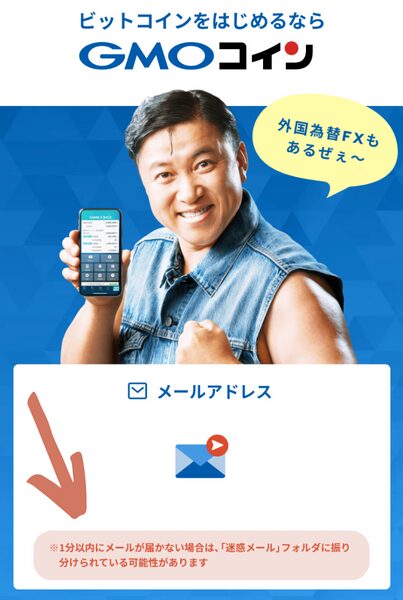
メールを開くと【青文字のリンク】があるのでそこをクリック。
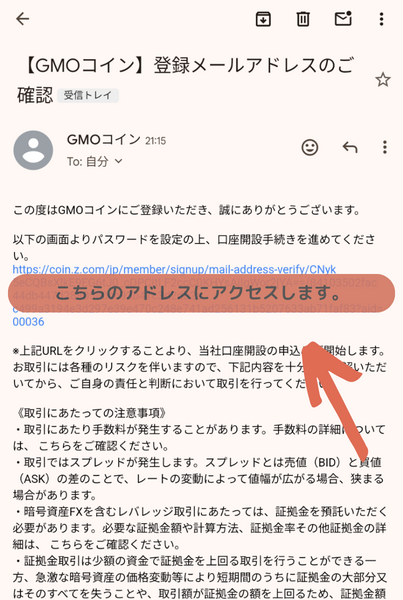
【パスワード】を設定と確認で2回入力があります。最後に【設定する】をクリック。

パスワードの強度が “強” になるよう設定しましょう。忘れないようメモして下さいね。
この時点で仮登録が完了です。
【ログイン画面へ】をクリックします。
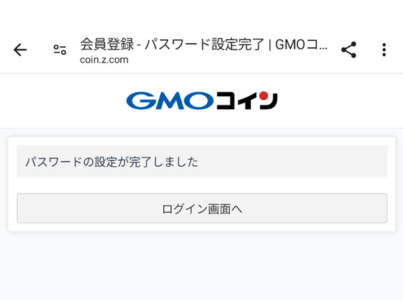
先ほど登録した【メールアドレス】【パスワード】を入力して最後に【ログイン】をタップします。
SMS認証のために、ご利用のスマホ【電話番号】を入力します。
入力後に【コードを送信】をタップします。
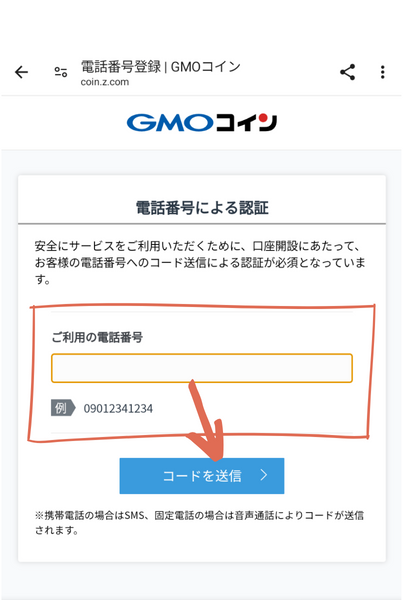
すぐに自分のスマホにSMSが届きます。
入力されている6桁の数字を【2段階認証コード】の赤枠の部分に入力した後に【認証する】をタップします。
【開設申込へ進む】をタップし進んでいきます。
※二段階認証は後から、スマホアプリのGoogle Authenticatorで設定することもできます。
お客様情報の登録
次に個人情報の入力をしていきます。【氏名】【フリガナ】【性別】【生年月日】等を入力します。
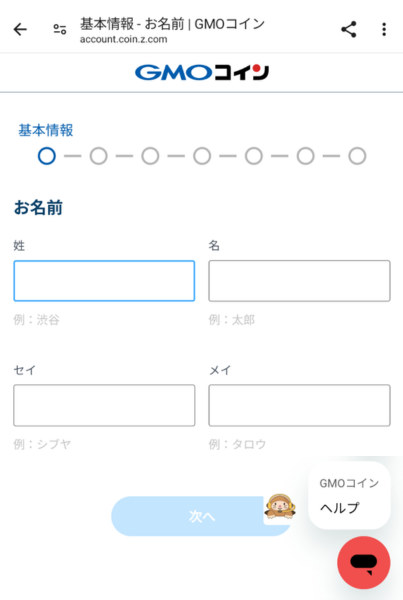

この項目は入力箇所が多いですが、流れに沿って進めていきます。あともう少し!
入力の確認画面です。最後に3ヶ所のチェックをいれて【口座開設申込】をタップします。
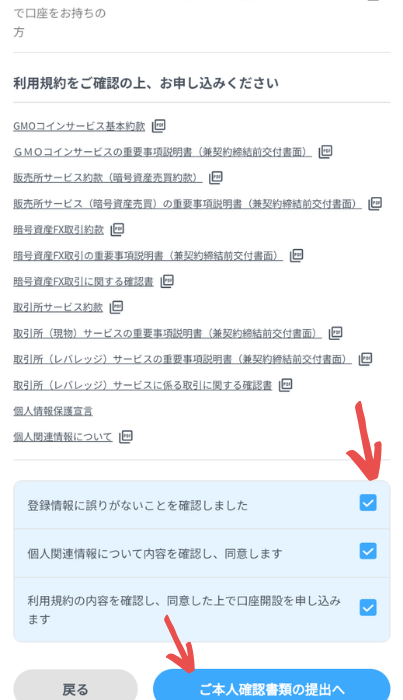
このタイミングでアプリをダウンロードをしておきましょう!
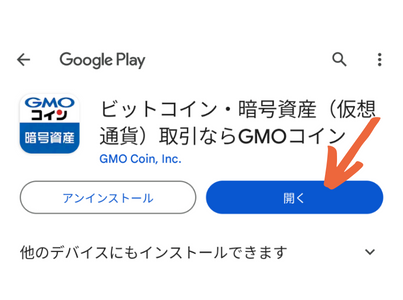
GMOアプリは2種のモードがありそれぞれ【ノーマル】【トレーダー】に分かれています。

はじめたての方はまずはノーマルを選びましょう。
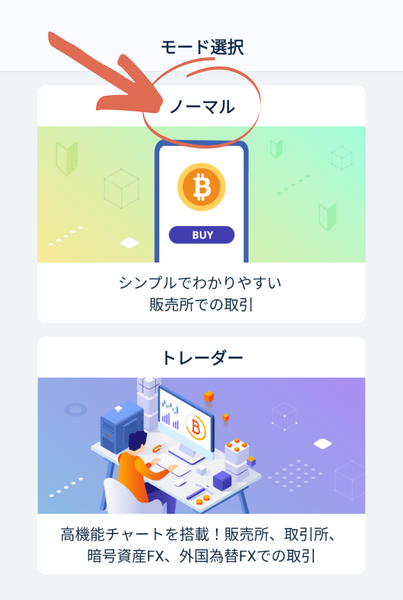
本人確認の書類提出
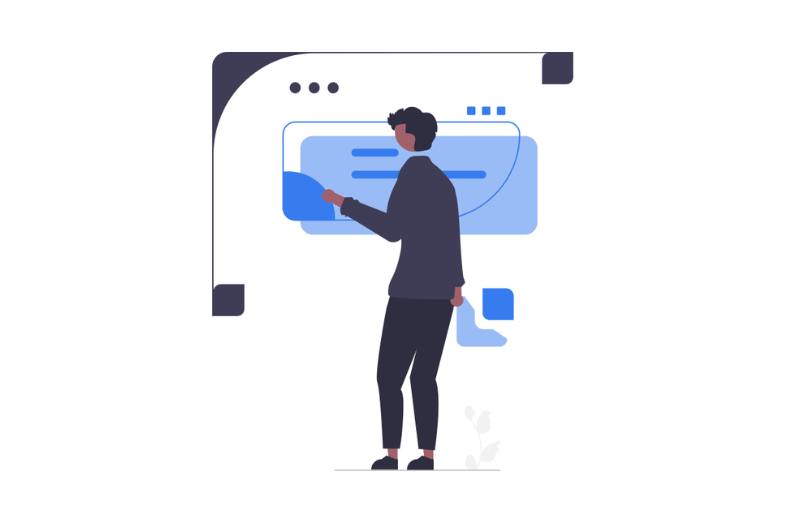
説明文を確認した後【本人確認を始める】をタップします。
後は指示通りに撮影を進めていきましょう。
本人確認の手続きは①の【アプリでかんたん本人確認】がスピーディーですが以下の条件があります。
・運転免許証の場合は交付時に登録した4桁の暗証番号(2組)が必要。
・NFC対応のスマートフォンであること。

わたしは暗証番号を忘れたので、ウェブで提出をしましたが簡単にできますよ!
ウェブでかんたん本人確認
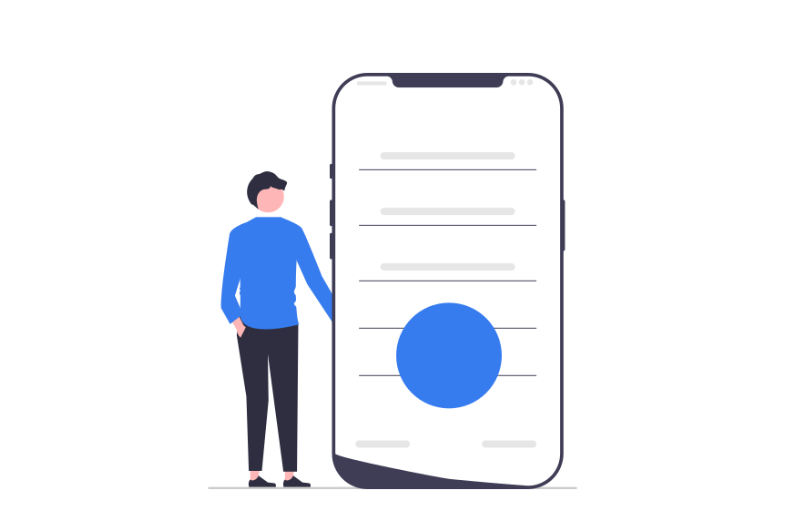
運転免許証やマイナンバーカードなどをスマートフォンで撮影する方法です。
郵送物の受け取りが不要で操作もかんたんです。
個人情報を入力後「本人確認書類を撮影」を選択します。
画面指示にしたがって本人確認書類の撮影と顔写真の撮影をします。
本人確認書類の提出が完了するとメールで口座開設コードが届きます。

ページを離れてしまいエラーが起きた場合はアプリから本人確認を進められますよ。
アプリのトップ画面下の方にある【ログイン】をタップします。
登録した【メールアドレス】【パスワード】を入力して【ログイン】をタップします。
ログインするには毎回二段階認証を求められます。
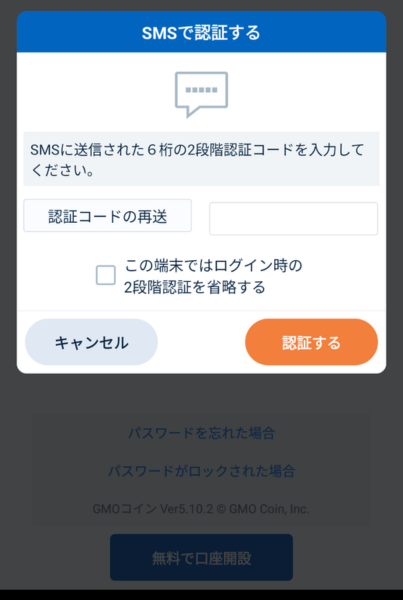
ポップアップ表示が出ますのでOKで進みます。
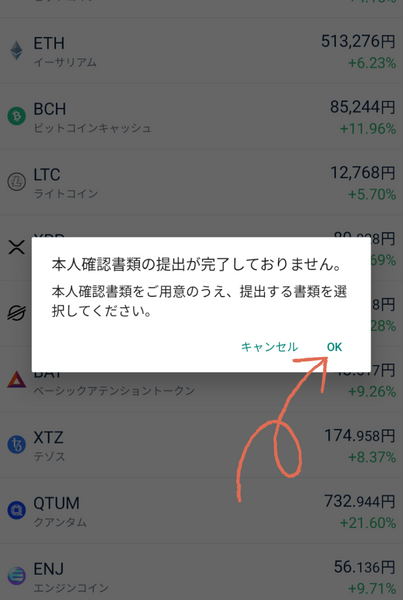
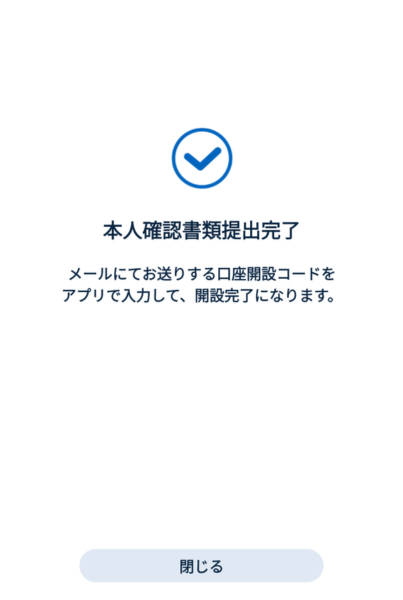
この後審査に入ります。アプリではこんな感じです。
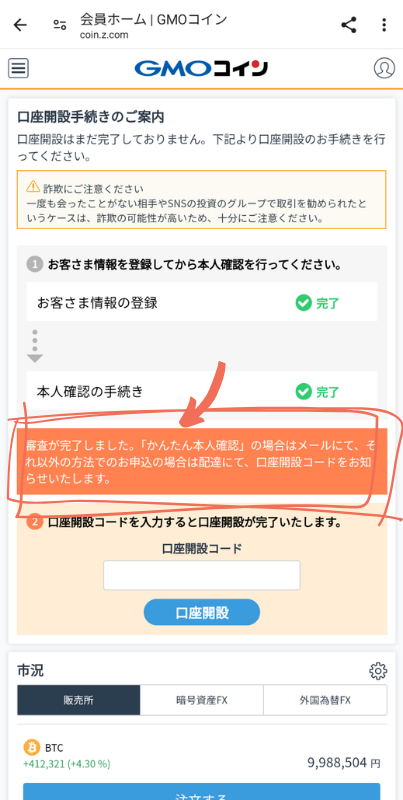
メールには【口座開設申込完了メール】が届きます。
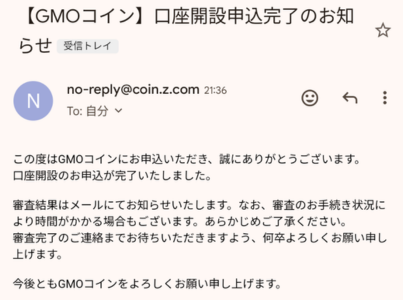
24時間いつでも審査は完了します。
GMOコインの口座開設は、ここで終わりではありません!
この後口座開設コードをGMOコインアプリから入力して、SMS認証設定までで完了となります。

あともう少しですよ!
口座開設コードの入力
審査結果がメールに届きます。

私の場合、13分後に結果が来ました!早いですよね!
【本人確認の手続き完了メール】
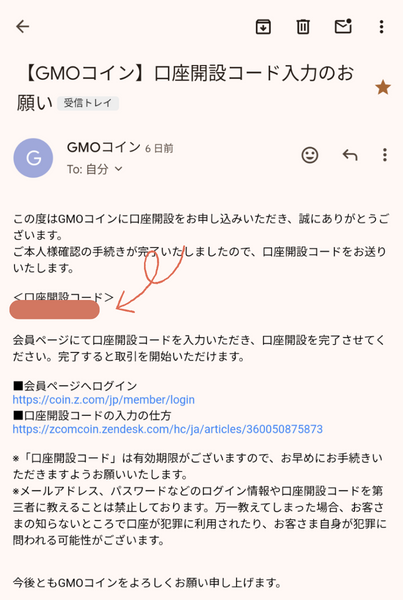
アプリにログインします。
「本人確認完了メール」に記載されていた【口座開設コード】を入力します。
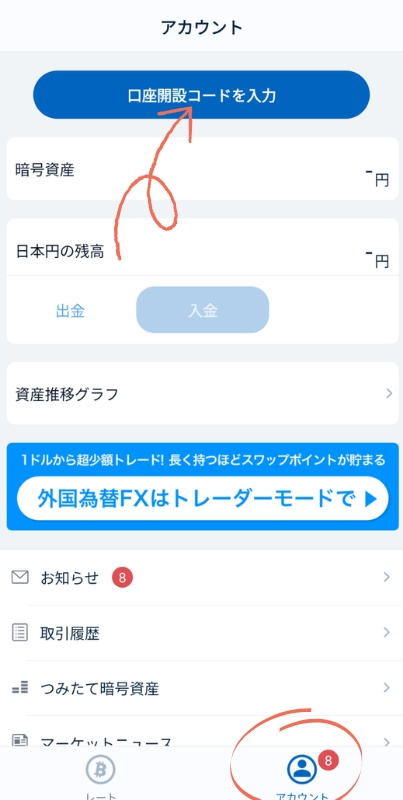
メールでもお知らせが届きます。
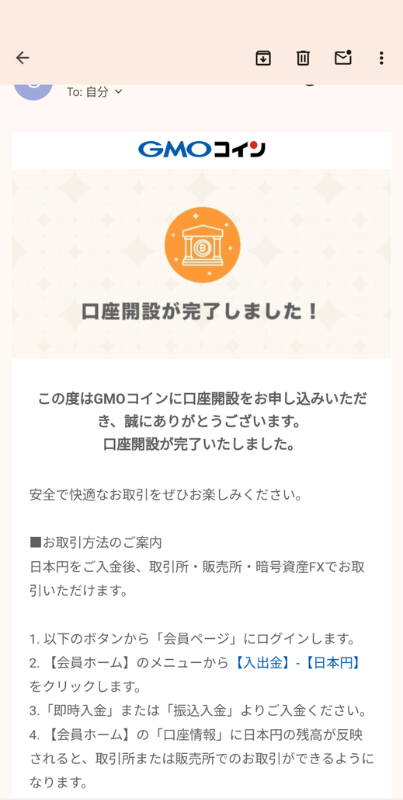

ここまでで口座開設が完了となります。本当にお疲れさまでした!




